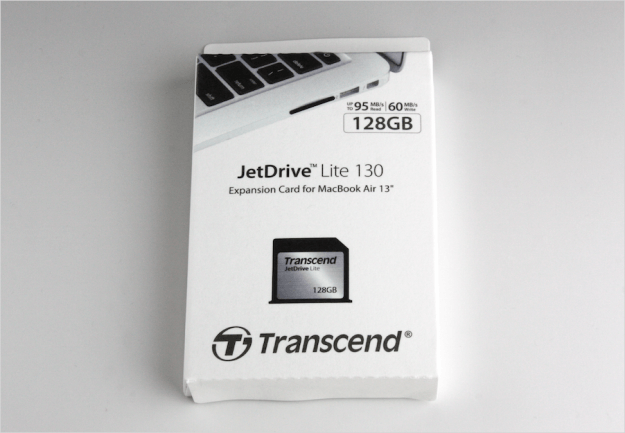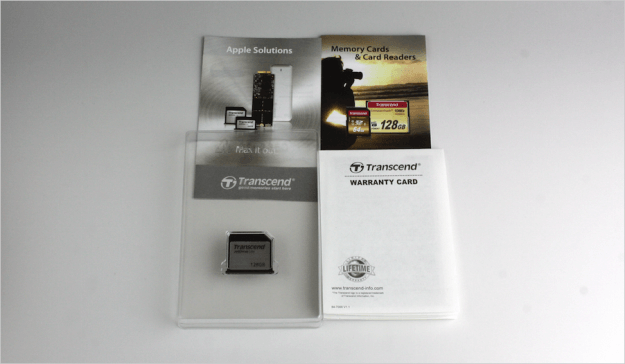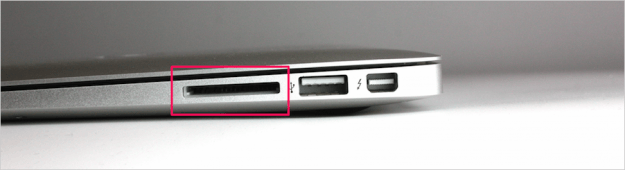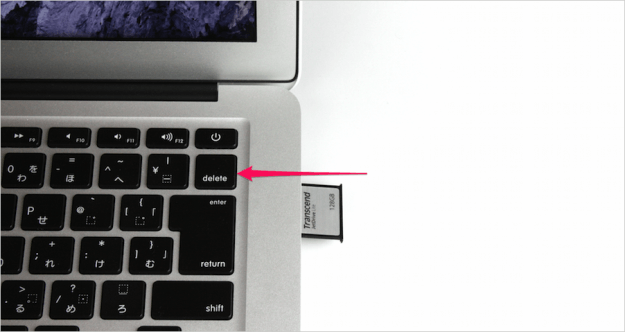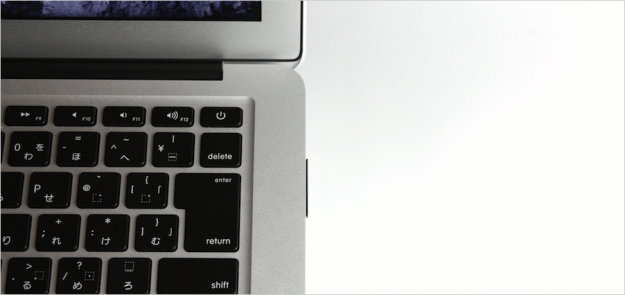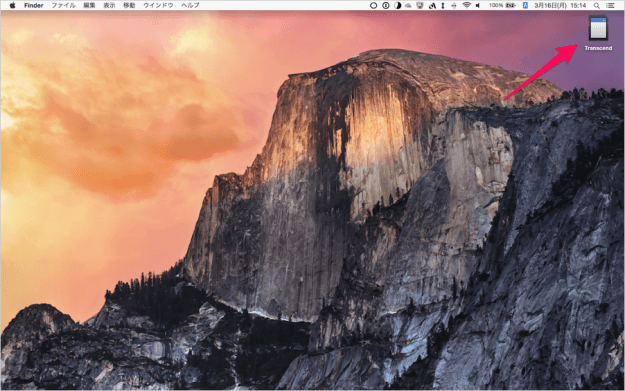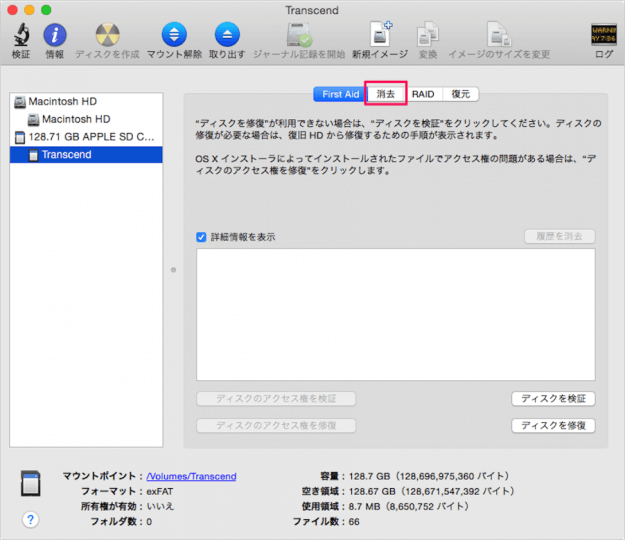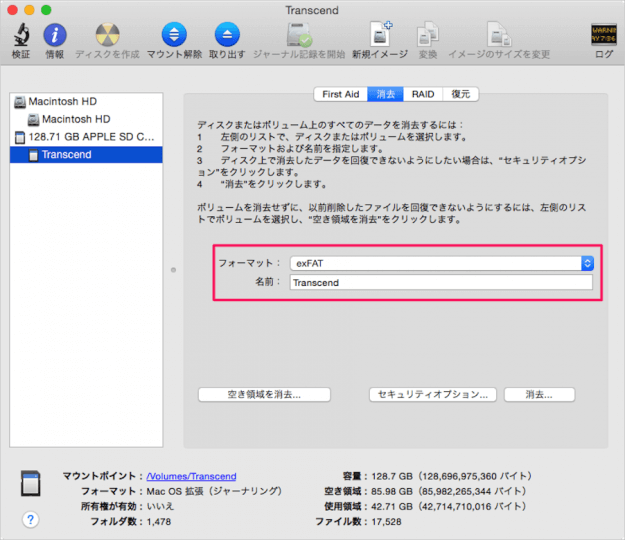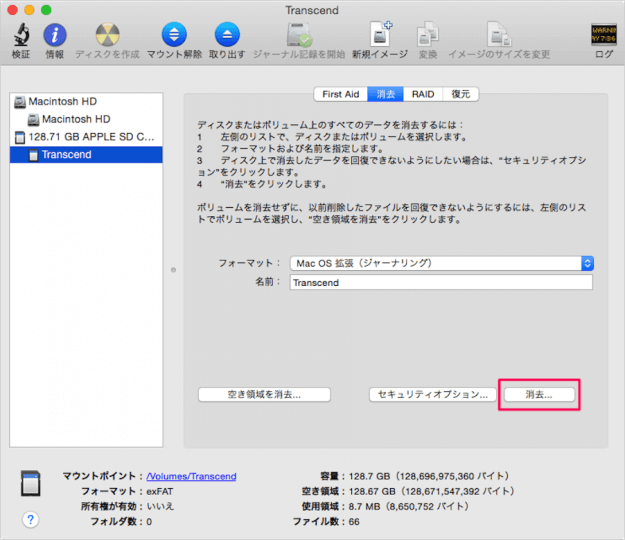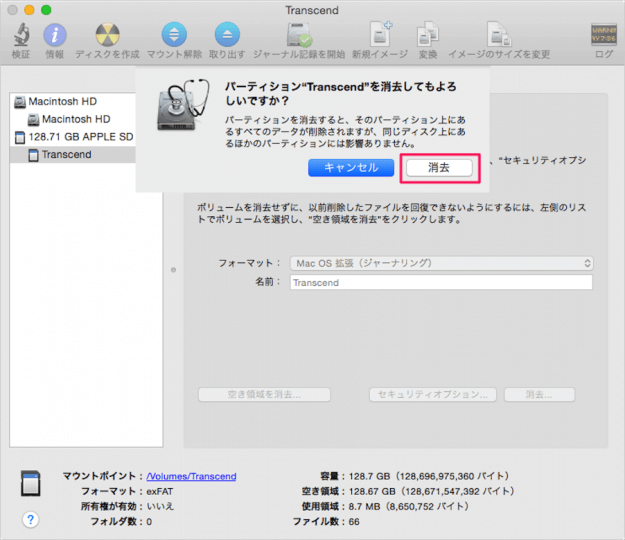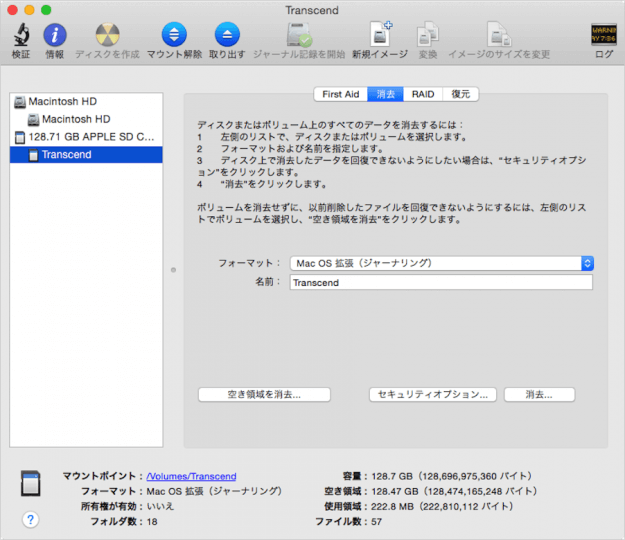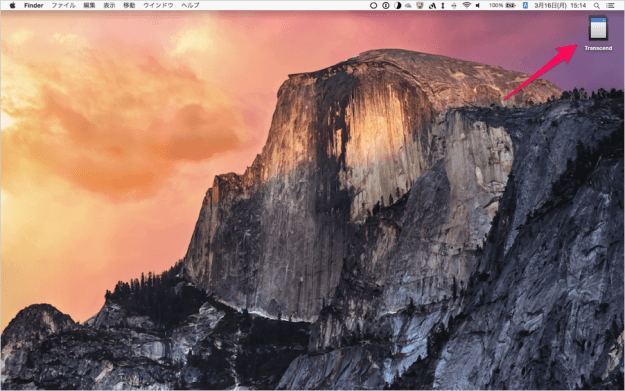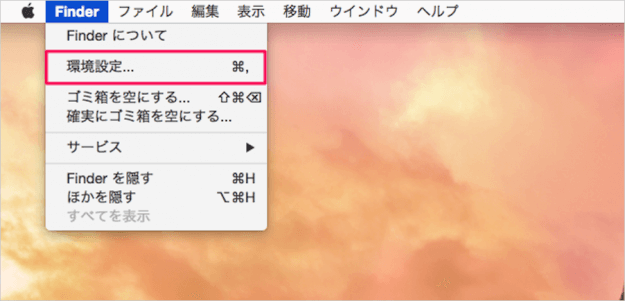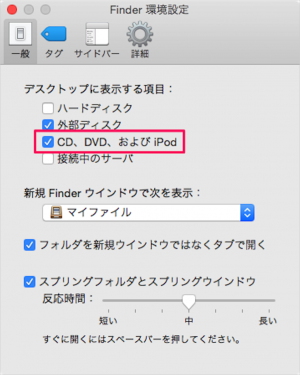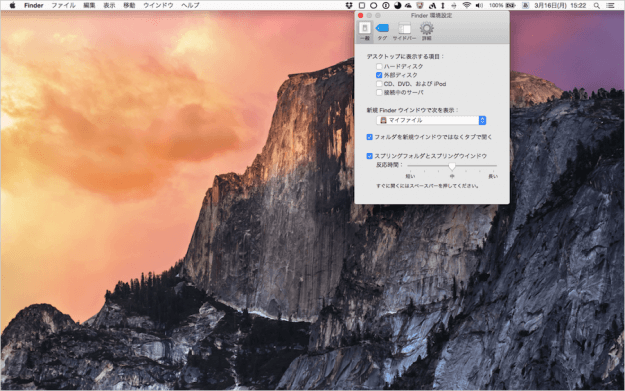MacBook の容量を増設するカードスロット対応拡張メモリーカード「Transcend JetDrive Lite」を紹介します。
MacBook Air/Pro の最大容量は 256GB/512GB です。特に Air は少ないですね。もうちょっと容量がほしいんだけど……そんなときに!おすすめなのが今回紹介する「Transcend JetDrive Lite」です。
SDカードのスロットに差すだけで、128GB もの容量を増設することができます。
Transcend JetDrive Lite
Transcend JetDrive Liteは、MacBook Air/Pro 13inch/15inch といくつかの種類が用意されています。
開封と接続
中には「カード」「保証書」「その他の製品の紹介」などが入っています。
MacBook(ここでは Air 13-inch, Early 2014)の右側面にある「SDXCカード」の挿入口に
設定
このままでも使えますが、デフォルトのフォーマットが「exFat」です。このカードは Mac でしか使用しないと思うので「Mac OS 拡張(ジャーナリング)」へ変更しましょう。
MacBookに接続すると、デスクトップに「Trascend」と表示されます。
Finderの「アプリケーション」→「ユーティリティ」から「ディスクユーティリティ」を起動します。
「Mac OS 拡張(ジャーナリング)」に変更し、「消去」をクリックします。
すると、「パーティション"Transcend"を消去してもよろしいですか?」というポップアップが表示されるので、「消去」をクリックします。
あとデスクトップに「Transcend」というのが常に表示されているのが嫌な方は
「CD、DVD、および iPod」のチェックをはずしましょう。
MacBook の容量が足りなくなった場合におすすめです。